Додавання / зміна членів групи
У системі AuditBLOOM групи користувачів використовуються для ефективного управління правами доступу та відповідальністю користувачів. Додавання та видалення користувачів з груп дозволяє швидко та легко керувати складом команди та автоматично надавати або забирати права доступу, успадковані від групи.
На вкладці "Користувачі" у профілі групи ви можете додавати нових учасників або видаляти існуючих.
Як додати користувачів до групи
Ролі:
- Адміністратор
- Управління користувачами
Тип робочого місця:
- Повне робоче місце
Крок 1: Відкрийте профіль групи
-
Увійдіть до системи AuditBLOOM з правами "Адміністратор" або "Управління користувачами".
-
Перейдіть до розділу "Налаштування" у головному меню.
-
Виберіть пункт "Групи".
-
Знайдіть потрібну групу у списку та натисніть на її назву, щоб відкрити профіль групи.
Крок 2: Перейдіть на вкладку "Користувачі"
-
У профілі групи перейдіть на вкладку "Користувачі".
-
Тут ви побачите таблицю з переліком користувачів, які вже є членами групи.
Крок 3: Натисніть "Додати користувачів до цієї групи"
-
Натисніть кнопку "Додати користувачів до цієї групи", яка розташована над таблицею.

-
Відкриється форма для вибору користувачів.
Крок 4: Виберіть користувачів для додавання
-
У формі ви побачите список усіх доступних користувачів.
-
Встановіть прапорці поруч з іменами користувачів, яких ви бажаєте додати до групи.
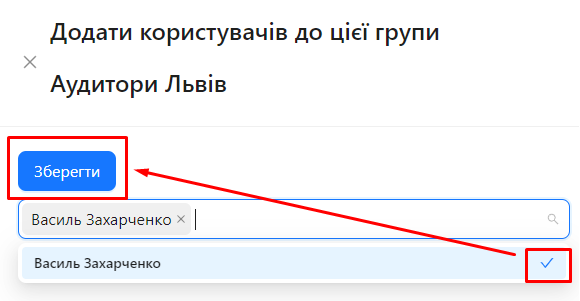
Крок 5: Збережіть зміни
-
Після вибору користувачів натисніть кнопку "Зберегти".
-
Підтвердження: Обрані користувачі будуть додані до групи та з'являться у таблиці на вкладці "Користувачі".
Як видалити користувачів з групи
Крок 1: Перейдіть на вкладку "Користувачі" у профілі групи
-
У профілі групи відкрийте вкладку "Користувачі", якщо ви ще не на ній.
-
Тут ви бачите таблицю з поточними членами групи.
Крок 2: Виберіть користувачів для видалення
-
Встановіть прапорці поруч з іменами користувачів, яких ви бажаєте видалити з групи.
-
Після встановлення прапорців над таблицею з'явиться кнопка "Видалити користувачів".
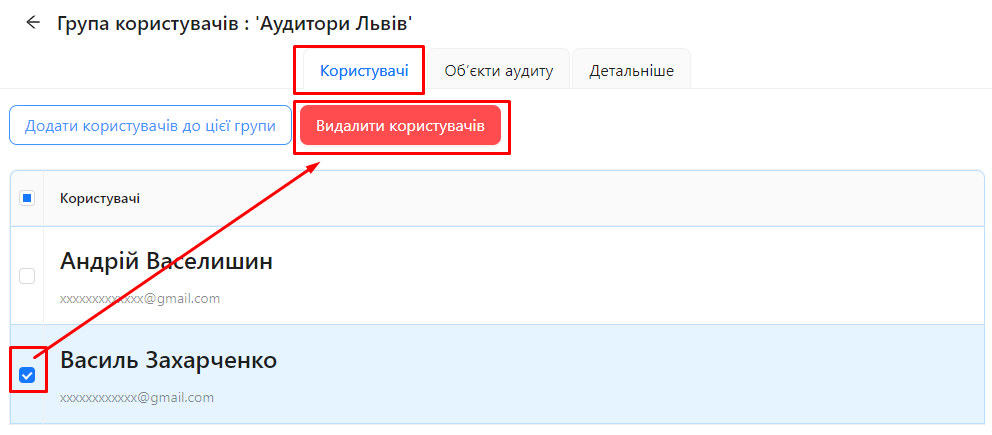
Крок 3: Видаліть користувачів з групи
-
Натисніть кнопку "Видалити користувачів".
-
Після підтвердження обрані користувачі будуть видалені з групи та більше не відображатимуться у таблиці.
Примітки та поради
-
Автоматичне оновлення прав доступу: Після додавання користувача до групи він автоматично отримає всі права доступу та відповідальності, призначені групі. Аналогічно, при видаленні користувача з групи він втратить успадковані від неї права.
-
Масове додавання або видалення: Ви можете додава�ти або видаляти одразу кількох користувачів, встановивши прапорці поруч з їх іменами.
-
Актуальність складу групи: Регулярно перевіряйте склад групи, щоб підтримувати актуальність прав доступу та відповідальностей.
-
Сповіщення користувачів: Після додавання до групи або видалення з неї користувачі не отримують автоматичних сповіщень про зміни. Рекомендується інформувати їх про важливі зміни вручну.
Часто задавані питання (FAQ)
Питання: Чи можуть користувачі самостійно приєднуватися до груп або виходити з них?
Відповідь: Ні, лише користувачі з правами "Адміністратор" або "Управління користувачами" можуть змінювати склад групи.
Питання: Що станеться з правами доступу користувача, якщо його видалити з групи?
Відповідь: Користувач втратить всі права та відповідальності, які він успадковував від цієї групи. Він збереже лише ті права, які були надані йому безпосередньо або через інші групи.
Питання: Чи можна додати користувача до кількох груп одночасно?
Відповідь: Так, користувач може бути членом кількох груп одночасно та успадковувати права від усіх цих груп.
Питання: Як дізнатися, до яких груп належить користувач?
Відповідь: Перейдіть до профілю користувача та відкрийте вкладку "Групи користувачів", де буде відображено перелік груп, до яких він входить.
Питання: Чи можна змінити ролі або права доступу для окремого користувача в групі?
Відповідь: Права та ролі, призначені групі, успадковуються всіма її членами. Щоб надати користувачу додаткові права або ролі, можна призначити їх безпосередньо користувачу або через іншу групу.